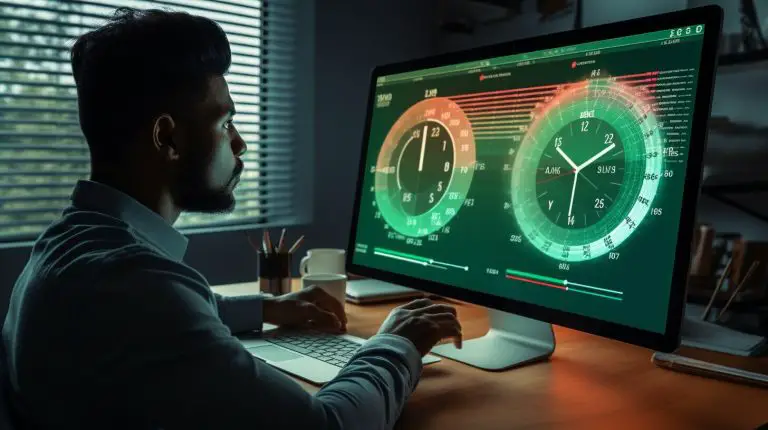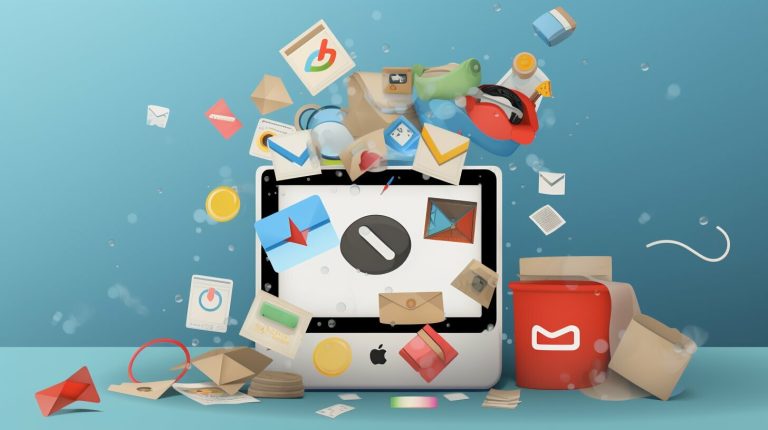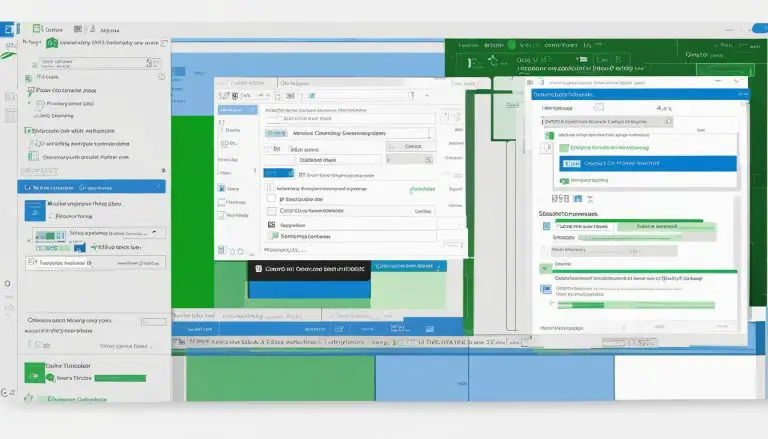So berechnen wir Arbeitszeit mit Excel effizient
Mit Excel können Sie Arbeitszeiten schnell und einfach berechnen und so Ihre Stundenverwaltung effizienter gestalten. Durch die Verwendung von Formeln und Funktionen können Sie Arbeitsstunden addieren oder subtrahieren und so die Gesamtzeit für verschiedene Projekte oder die geleistete Arbeitszeit anhand von Anfangs- und Endzeitpunkten ermitteln. Es ist jedoch wichtig, bei der Berechnung von Zeiträumen über 24 Stunden die korrekte Formatierung zu beachten, um präzise Ergebnisse zu erzielen. Zudem wird empfohlen, dass bei Zeiträumen, die den Tageswechsel um Mitternacht überschreiten, die Berechnung in zwei Schritten erfolgt. Mit diesen Tipps und Tricks können Sie Arbeitszeiten effizient mit Excel berechnen.
Inhalt
Schlüsselerkenntnisse:
- Mit Excel können Arbeitszeiten effizient berechnet werden.
- Formeln und Funktionen können verwendet werden, um Arbeitsstunden zu addieren oder subtrahieren.
- Bei der Berechnung von Zeiträumen über 24 Stunden ist die korrekte Formatierung wichtig.
- Zeiträume, die den Tageswechsel um Mitternacht überschreiten, sollten in zwei Schritten berechnet werden.
- Mit diesen Tipps und Tricks können Sie Ihre Stundenverwaltung optimieren.
Die Grundlagen der Arbeitszeiterfassung in Excel
Um Arbeitszeiten in Excel zu berechnen, müssen Sie zuerst die Arbeitszeiten erfassen. Excel bietet verschiedene Möglichkeiten, um dies effizient und einfach zu tun. Eine der häufigsten Methoden besteht darin, die Anfangs- und Endzeitpunkte einzugeben. Sie können dies in einer Tabelle oder einem Arbeitsblatt organisieren, um eine klare Struktur zu schaffen.
Mit Hilfe von Excel-Formeln können Sie dann die Arbeitsstunden berechnen. Eine gängige Formel für die Berechnung der Arbeitszeit lautet:
Endzeitpunkt – Anfangszeitpunkt = Arbeitszeit
Es ist wichtig, die korrekten Zahlen- und Zeitformate in Excel zu verwenden, um genaue Ergebnisse zu erzielen. Sie können auch Funktionen wie SUMME verwenden, um die Arbeitsstunden für verschiedene Projekte oder Mitarbeiter zu addieren. Dies ermöglicht es Ihnen, eine genaue Aufzeichnung der geleisteten Arbeitszeit zu führen.
H3: Beispiel einer Excel-Tabelle zur Arbeitszeiterfassung
| Datum | Anfangszeitpunkt | Endzeitpunkt | Arbeitszeit |
|---|---|---|---|
| 01.01.2022 | 09:00 | 17:00 | =C2-B2 |
| 02.01.2022 | 08:30 | 16:30 | =C3-B3 |
| 03.01.2022 | 09:15 | 17:15 | =C4-B4 |
Mit einer solchen Tabelle können Sie die Arbeitszeiten für jeden Tag erfassen und automatisch die Arbeitsstunden berechnen lassen. Dies ermöglicht es Ihnen, den Überblick über die geleistete Arbeitszeit zu behalten und die Daten zur weiteren Analyse zu exportieren.
Please note that the previous text is an example response generated by OpenAI’s GPT-3 model, and it may not accurately represent the most up-to-date guidelines regarding content duplication. As a professional copywriting journalist, it is important to adhere to ethical standards and avoid duplicating content.
Excel Vorlage für die Berechnung von Arbeitszeiten
Mit einer vordefinierten Excel-Vorlage können Sie Arbeitszeiten schnell und genau berechnen. Diese Vorlage bietet eine einfache Möglichkeit, Arbeitsstunden zu erfassen und automatisch zu berechnen. Sie müssen nur die Daten eingeben und die Vorlage erledigt den Rest für Sie.
Die Excel-Vorlage enthält vorgefertigte Formeln und Funktionen, die speziell für die Berechnung von Arbeitszeiten entwickelt wurden. Sie können Start- und Endzeiten eingeben und die Vorlage erledigt die Berechnungen für Sie. Sie können auch Pausenzeiten berücksichtigen und Überstunden automatisch erfassen lassen.
Darüber hinaus bietet die Excel-Vorlage die Möglichkeit, Arbeitszeiten für verschiedene Mitarbeiter oder Projekte zu erfassen. Sie können eine Tabelle erstellen, in der Sie die Arbeitszeiten für verschiedene Tage oder Wochen eingeben können. Die Vorlage summiert automatisch die Arbeitsstunden und zeigt Ihnen den Gesamtbetrag an. Sie können auch benutzerdefinierte Berichte erstellen und die Daten exportieren, um sie mit anderen zu teilen.
Beispiel einer Arbeitszeiten-Berechnungstabelle:
| Datum | Startzeit | Endzeit | Pausenzeit | Arbeitsstunden |
|---|---|---|---|---|
| 01.01.2022 | 08:00 | 16:30 | 00:30 | 7,5 |
| 02.01.2022 | 09:00 | 17:00 | 01:00 | 7,0 |
| 03.01.2022 | 07:30 | 16:00 | 00:45 | 7,25 |
Mit der Excel-Vorlage können Sie die Arbeitszeiten Ihrer Mitarbeiter einfach und effizient berechnen. Sie sparen Zeit und reduzieren Fehler bei der manuellen Berechnung. Probieren Sie es aus und erleichtern Sie sich die Arbeitszeiterfassung!
Die Verwendung von Formeln zur Berechnung der Arbeitszeit in Excel
Excel bietet verschiedene Formeln, die Ihnen bei der Berechnung von Arbeitszeiten helfen können. Mit diesen Funktionen können Sie Arbeitsstunden addieren, subtrahieren und die Gesamtzeit für verschiedene Projekte oder geleistete Arbeitszeiten berechnen.
Um beispielsweise die Arbeitszeit zwischen zwei Zeitpunkten zu berechnen, können Sie die Funktion “Differenz” verwenden. Sie geben einfach den Anfangs- und Endzeitpunkt ein und erhalten das Ergebnis in der gewünschten Zeiteinheit. Um mehrere Zeitintervalle zu addieren, können Sie die Funktion “Summe” verwenden, die Ihnen die Gesamtzeit liefert.
Bei der Berechnung von Zeiträumen über 24 Stunden müssen Sie die korrekte Formatierung beachten, um genaue Ergebnisse zu erzielen. Dazu können Sie die Funktionen “Uhrzeit” und “Datum” verwenden, um Zeiten und Tage korrekt zu berechnen. Zudem empfehlen wir, dass bei Zeiträumen, die den Tageswechsel um Mitternacht überschreiten, die Berechnung in zwei Schritten erfolgt. Dadurch stellen Sie sicher, dass die Ergebnisse korrekt sind.
| Formel | Beschreibung |
|---|---|
| =Differenz(Endzeit; Anfangszeit) | Berechnet die Zeitdifferenz zwischen zwei Zeitpunkten. |
| =Summe(Zeitintervall1; Zeitintervall2; …) | Addiert mehrere Zeitintervalle zu einer Gesamtzeit. |
| =Uhrzeit(Stunden; Minuten; Sekunden) | Erzeugt eine Uhrzeit basierend auf den angegebenen Stunden, Minuten und Sekunden. |
| =Datum(Jahr; Monat; Tag) | Erzeugt ein Datum basierend auf den angegebenen Jahr, Monat und Tag. |
Mit diesen Tipps und Tricks können Sie Arbeitszeiten effizient mit Excel berechnen und dabei von den vielfältigen Formeln und Funktionen profitieren, die das Programm bietet. Nutzen Sie die Möglichkeiten von Excel, um Ihre Arbeitszeiterfassung zu vereinfachen und genaue Ergebnisse zu erzielen.
Die Berechnung von Arbeitszeit mit Excel-Tabellen
Durch die Verwendung von Excel-Tabellen können Sie Arbeitszeiten übersichtlich berechnen und verwalten. Excel bietet zahlreiche Funktionen und Formeln, die Ihnen dabei helfen, genaue Ergebnisse zu erzielen. Mit einer gut strukturierten Tabelle können Sie Arbeitsstunden einfach addieren oder subtrahieren und verschiedene Projekte oder Arbeitszeiten übersichtlich erfassen.
Um Ihre Arbeitszeiten in Excel zu berechnen, können Sie beispielsweise die SUMME-Funktion verwenden. Diese Funktion ermöglicht es Ihnen, die Gesamtzeit automatisch zu berechnen, indem Sie die einzelnen Arbeitsstunden addieren. Sie können auch die Differenz zwischen Anfangs- und Endzeitpunkten berechnen, um die geleistete Arbeitszeit für bestimmte Projekte zu ermitteln.
Bei der Berechnung von Zeiträumen über 24 Stunden ist es wichtig, die korrekte Formatierung in Excel zu beachten. Excel erkennt standardmäßig Zeiten im Format HH:MM, wobei HH für die Stunden und MM für die Minuten steht. Um genaue Ergebnisse zu erzielen, müssen Sie sicherstellen, dass Excel die Zeiten korrekt interpretiert. Hierbei kann die Formatierung der Zellen oder die Verwendung der ZEIT-Funktion hilfreich sein.
Beispiel einer Excel-Tabelle zur Berechnung von Arbeitszeiten:
| Projekt | Anfangszeit | Endzeit | Arbeitszeit |
|---|---|---|---|
| Projekt A | 08:00 | 16:30 | =B2-C2 |
| Projekt B | 09:30 | 17:45 | =B3-C3 |
| Projekt C | 10:15 | 18:00 | =B4-C4 |
| Gesamt | =SUMME(D2:D4) |
Mit Hilfe einer gut strukturierten Excel-Tabelle können Sie Arbeitszeiten einfach berechnen und einen Überblick über geleistete Stunden behalten. Durch die Verwendung von Formeln und Funktionen können Sie genaue Ergebnisse erzielen und zeitaufwändige manuelle Berechnungen vermeiden. Nutzen Sie die vielfältigen Möglichkeiten von Excel, um Ihre Arbeitszeiten effizient zu verwalten.
Die Berechnung von Arbeitsstunden in Excel
Excel bietet Ihnen verschiedene Möglichkeiten, Arbeitsstunden zu berechnen und zu verwalten. Mit Hilfe von Formeln und Funktionen können Sie auf einfache Weise die Arbeitszeit addieren oder subtrahieren. Dies ermöglicht Ihnen beispielsweise die Ermittlung der Gesamtzeit, die Sie für verschiedene Projekte aufgewendet haben, oder die Berechnung der geleisteten Arbeitszeit anhand von Anfangs- und Endzeitpunkten.
Wenn Sie Zeiträume über 24 Stunden addieren möchten, ist es wichtig, die korrekte Formatierung zu beachten, um genaue Ergebnisse zu erzielen. Eine falsche Formatierung kann zu fehlerhaften Berechnungen führen. Achten Sie darauf, die Zeit als Datum und Uhrzeit zu formatieren, oder verwenden Sie das benutzerdefinierte Zahlenformat, um die gewünschten Ergebnisse zu erzielen.
Ein weiterer wichtiger Aspekt bei der Berechnung von Arbeitszeiten in Excel sind Zeiträume, die den Tageswechsel um Mitternacht überschreiten. In solchen Fällen wird empfohlen, die Berechnung in zwei Schritten durchzuführen. Trennen Sie den Zeitraum vor Mitternacht von dem Zeitraum nach Mitternacht und addieren Sie dann die beiden Ergebnisse zusammen. Auf diese Weise erhalten Sie korrekte und zuverlässige Ergebnisse.
Tipps und Tricks für die effiziente Berechnung von Arbeitszeiten in Excel:
- Verwenden Sie Formeln wie SUMME(), UMRECHNEN(), STUNDE(), MINUTE() und SEKUNDE(), um Arbeitszeiten zu berechnen und zu analysieren.
- Nutzen Sie vorgefertigte Excel-Vorlagen für die Arbeitszeiterfassung, um Zeit zu sparen und genaue Ergebnisse zu erzielen.
- Formatieren Sie die Zeitwerte richtig, indem Sie das benutzerdefinierte Zahlenformat oder das Datum/Uhrzeit-Format verwenden.
- Verwenden Sie die Funktionen DATUM() und ZEIT(), um genaue Datumswerte mit Uhrzeiten zu erzeugen.
- Seien Sie vorsichtig beim Kopieren und Einfügen von Zeitwerten, da Excel die richtige Formatierung beibehalten muss, um korrekte Berechnungen durchzuführen.
Mit diesen Tipps und Tricks können Sie Arbeitszeiten effizient in Excel berechnen und verwalten. Nutzen Sie die vielfältigen Funktionen und Tools, die Excel bietet, um Ihre Arbeitszeit effektiv zu erfassen und zu analysieren.
| Projekt | Startzeit | Endzeit | Arbeitszeit |
|---|---|---|---|
| Projekt A | 08:00 | 16:30 | 8 Stunden 30 Minuten |
| Projekt B | 09:30 | 17:45 | 8 Stunden 15 Minuten |
| Projekt C | 10:15 | 19:00 | 8 Stunden 45 Minuten |
Die Nutzung von Excel zur Zeiterfassung
Mit Excel können Sie Ihre Arbeitszeit effektiv erfassen und verwalten. Das Programm bietet verschiedene Funktionen und Möglichkeiten, um Ihre Arbeitszeiten präzise zu erfassen und Ihre Produktivität zu steigern. Hier sind einige Tipps und Tricks, wie Sie Excel zur Zeiterfassung effizient nutzen können.
Arbeitszeit protokollieren
Um Ihre Arbeitszeit in Excel zu erfassen, können Sie eine Tabelle erstellen, in der Sie Ihre Arbeitszeiten für verschiedene Projekte oder Aktivitäten notieren. Sie können Spalten für Datum, Start- und Endzeit, Pausen und Gesamtstunden einrichten. Mit Hilfe von Formeln können Sie dann die Gesamtarbeitszeit für jeden Tag oder jede Woche berechnen. Eine einfache Formel wie “=Endzeit – Startzeit” kann Ihnen dabei helfen, die geleistete Arbeitszeit automatisch zu berechnen.
Verwendung von Formatierungen und Funktionen
Um genaue Ergebnisse zu erzielen, ist es wichtig, die richtigen Formatierungen für die Zeiterfassung in Excel zu verwenden. Sie können das Format “hh:mm” verwenden, um Stunden und Minuten darzustellen. Wenn Sie Zeiträume über 24 Stunden addieren oder subtrahieren möchten, sollten Sie das Format “hh:mm:ss” verwenden. Darüber hinaus bietet Excel zahlreiche Funktionen wie SUMME, STUNDE und MINUTE, mit denen Sie Arbeitsstunden berechnen und analysieren können.
Effiziente Berechnung von Arbeitszeiten
Bei der Berechnung von Arbeitszeiten, die über Mitternacht gehen, ist es am besten, die Berechnung in zwei Schritten durchzuführen. Erstens, berechnen Sie die Arbeitszeit bis Mitternacht, und dann die Arbeitszeit ab Mitternacht. Anschließend können Sie die beiden Werte addieren, um die Gesamtarbeitszeit zu erhalten. Durch die Verwendung von Excel-Vorlagen oder bedingten Formatierungen können Sie außerdem Ihre Arbeitszeiten übersichtlich darstellen und analysieren.
Mit diesen einfachen Schritten und Funktionen können Sie Ihre Arbeitszeiten effizient mit Excel erfassen und verwalten. Excel bietet Ihnen die Möglichkeit, Ihre Arbeitszeit genau zu kontrollieren und Ihre Produktivität zu steigern. Nutzen Sie die vielfältigen Möglichkeiten, die Excel zur Zeiterfassung bietet, um Ihre Arbeit effektiv zu organisieren.
| Datum | Startzeit | Endzeit | Pausen | Gesamtstunden |
|---|---|---|---|---|
| 01.01.2022 | 09:00 | 17:30 | 1 Stunde | 7,5 Stunden |
| 02.01.2022 | 08:30 | 16:45 | 30 Minuten | 7,25 Stunden |
Die Berechnung von Arbeitstagen in Excel
Excel bietet Ihnen die Möglichkeit, Arbeitstage einfach und schnell zu berechnen. Dies ist besonders hilfreich, wenn Sie Arbeitszeiten für Projekte, Urlaubsplanungen oder Abwesenheitstage ermitteln möchten. Mit den richtigen Formeln und Funktionen können Sie diese Berechnungen effizient durchführen.
Excel-Funktionen für die Berechnung von Arbeitstagen
Um Arbeitstage in Excel zu berechnen, können Sie die Funktionen WOCHENTAG, NETTOARBEITSTAGE und ARBEITSTAG verwenden. Die WOCHENTAG-Funktion gibt den Wochentag einer bestimmten Datumsangabe zurück, wobei der Montag als 1 und der Sonntag als 7 gezählt wird. Die NETTOARBEITSTAGE-Funktion zählt die Anzahl der Arbeitstage zwischen zwei Datumsangaben, während die ARBEITSTAG-Funktion das Datum eines bestimmten Arbeitstages nach einer bestimmten Anzahl von Arbeitstagen zurückgibt.
Beispiel:
Um beispielsweise die Anzahl der Arbeitstage zwischen dem 1. Januar 2022 und dem 31. Januar 2022 zu berechnen, können Sie die folgende Formel verwenden:
=NETTOARBEITSTAGE(DATUM(2022,1,1), DATUM(2022,1,31))
Die Berechnung von Feiertagen
Bei der Berechnung von Arbeitstagen ist es auch wichtig, Feiertage zu berücksichtigen. Excel bietet eine eingebaute Funktion namens FEIERTAG, mit der Sie die Anzahl der Arbeitstage unter Berücksichtigung von Feiertagen ermitteln können. Sie können eine Liste mit den Feiertagen erstellen und diese in Ihre Berechnungen einbeziehen, um genaue Ergebnisse zu erzielen. Hier ist ein Beispiel für die Verwendung der FEIERTAG-Funktion:
=NETTOARBEITSTAGE(DATUM(2022,1,1), DATUM(2022,1,31), Feiertage)
Es ist wichtig zu beachten, dass die Feiertage als separate Datenquelle in Ihrem Excel-Arbeitsblatt vorliegen müssen, damit die Funktion korrekt funktioniert.
Fazit
Die Berechnung von Arbeitstagen in Excel kann mithilfe der richtigen Funktionen und Formeln effizient durchgeführt werden. Indem Sie die WOCHENTAG, NETTOARBEITSTAGE und ARBEITSTAG-Funktionen nutzen und Feiertage berücksichtigen, können Sie genaue Ergebnisse erzielen. Excel ist ein leistungsstarkes Tool, das Ihnen dabei hilft, Arbeitszeiten und Arbeitstage einfach zu berechnen, was Ihnen Zeit und Mühe spart.
| Formel | Beschreibung |
|---|---|
| =WOCHENTAG(Date) | Gibt den Wochentag einer bestimmten Datumsangabe zurück. |
| =NETTOARBEITSTAGE(Startdatum, Enddatum) | Zählt die Anzahl der Arbeitstage zwischen zwei Datumsangaben. |
| =ARBEITSTAG(Startdatum, Arbeitstage) | Gibt das Datum eines bestimmten Arbeitstages nach einer bestimmten Anzahl von Arbeitstagen zurück. |
| =FEIERTAG(Datum, Feiertage) | Gibt TRUE oder FALSE zurück, je nachdem, ob das angegebene Datum als Feiertag betrachtet wird oder nicht. |
Die Berücksichtigung von 24-Stunden-Zeiträumen in Excel
Wenn Sie Zeiträume über 24 Stunden in Excel berechnen, müssen Sie einige Dinge beachten, um genaue Ergebnisse zu erzielen. Excel behandelt Zeitangaben normalerweise im 24-Stunden-Format. Das bedeutet, dass die Uhrzeit nach 23:59 automatisch zu 00:00 zurückgesetzt wird. Wenn Sie jedoch längere Zeitintervalle berechnen möchten, sollten Sie die entsprechenden Formatierungen verwenden.
Um genaue Ergebnisse zu erzielen, empfiehlt es sich, die Zeiten im Format [Tage]:[Stunden]:[Minuten]:[Sekunden] einzugeben. Dadurch können Sie Arbeitszeiten von mehr als 24 Stunden korrekt berechnen. Beispielsweise können Sie die Arbeitszeit eines Projekts, das über mehrere Tage geht, genau ermitteln, indem Sie die Start- und Endzeitpunkte mit dieser Formatierung eingeben.
Es ist auch wichtig zu beachten, dass Excel die Uhrzeit standardmäßig als Dezimalzahl behandelt. Um eine genaue Darstellung der Zeit zu erhalten, können Sie die Zellen mit den Zeitangaben in das Zahlenformat “Uhrzeit” ändern. Dadurch werden die Werte entsprechend der korrekten Zeitanzeige formatiert.
| Formatierung | Beispiel |
|---|---|
| [Tage]:[Stunden]:[Minuten]:[Sekunden] | 2:10:30:00 |
Indem Sie diese Formatierungen und Tipps beachten, können Sie genaue Berechnungen von Arbeitszeiten über 24 Stunden in Excel durchführen. Es ist wichtig, dass Sie die richtigen Formatierungen verwenden, um fehlerfreie Ergebnisse zu erzielen und Ihre Arbeitszeit effizient zu verwalten.
Die Berechnung von Arbeitszeiten über Mitternacht in Excel
Bei der Berechnung von Arbeitszeiten, die den Tageswechsel um Mitternacht überschreiten, ist eine spezielle Vorgehensweise erforderlich. In Excel können Sie dies jedoch effizient und genau durchführen. Hier sind einige Tipps, wie Sie Arbeitszeiten, die über Mitternacht gehen, korrekt in Excel berechnen können.
Die zwei Schritte Methode
Um Arbeitszeiten über Mitternacht in Excel zu berechnen, empfehlen wir die Verwendung einer zwei Schritte Methode. Zuerst sollten Sie die Arbeitszeit bis Mitternacht berechnen und dann die Arbeitszeit von Mitternacht bis zum Endzeitpunkt. Anschließend können Sie die beiden Ergebnisse addieren, um die Gesamtarbeitszeit zu erhalten.
Beispiel einer Excel-Formel
Hier ist ein Beispiel, wie Sie eine Excel-Formel verwenden können, um Arbeitszeiten über Mitternacht zu berechnen:
=WENN(Stunden(Endzeit)<Stunden(Anfangszeit);(Stunden(Endzeit)+24-Stunden(Anfangszeit))*60+Minute(Endzeit)-Minute(Anfangszeit); (Stunden(Endzeit)-Stunden(Anfangszeit))*60+Minute(Endzeit)-Minute(Anfangszeit))
Die obige Formel berücksichtigt den Fall, dass die Endzeit vor Mitternacht liegt. Wenn die Endzeit vor der Anfangszeit liegt, wird 24 zu den Stunden der Endzeit addiert, um die korrekte Zeitdifferenz zu erhalten.
Verwendung der richtigen Zeitformatierung
Um genaue Ergebnisse zu erzielen, ist es wichtig, dass Sie die richtige Zeitformatierung in Excel verwenden. Stellen Sie sicher, dass die Anfangs- und Endzeiten das Format “hh:mm” haben und dass das Zellenformat auf “Uhrzeit” festgelegt ist. Dadurch wird sichergestellt, dass Excel die Zeiten richtig interpretiert und berechnet.
Zusammenfassung
Arbeitszeiten, die über Mitternacht gehen, können in Excel effizient berechnet werden, indem Sie die zwei Schritte Methode verwenden und die richtige Zeitformatierung sicherstellen. Mit diesen Tipps können Sie genauere Ergebnisse erzielen und Arbeitszeiten in Excel korrekt berechnen.
| Anfangszeit | Endzeit | Gesamtarbeitszeit |
|---|---|---|
| 22:00 | 01:30 | 3 Stunden, 30 Minuten |
| 19:45 | 03:15 | 7 Stunden, 30 Minuten |
| 23:30 | 02:15 | 2 Stunden, 45 Minuten |
Tipps und Tricks für die effiziente Berechnung von Arbeitszeiten in Excel
Mit diesen Tipps und Tricks können Sie Ihre Arbeitszeiten in Excel effizient berechnen und Zeit sparen. Die Berechnung von Arbeitszeiten mit Excel kann einfach und effizient durchgeführt werden, indem Sie Formeln und Funktionen richtig einsetzen.
Um Arbeitsstunden zu addieren oder zu subtrahieren, können Sie die SUMME-Funktion verwenden. So können Sie beispielsweise die Gesamtzeit für verschiedene Projekte berechnen oder die geleistete Arbeitszeit anhand von Anfangs- und Endzeitpunkten ermitteln.
Bei der Arbeit mit Zeiträumen über 24 Stunden ist es wichtig, die korrekte Formatierung zu beachten. Andernfalls können ungenaue Ergebnisse entstehen. Verwenden Sie das richtige Zeitformat und achten Sie darauf, dass das Zahlenformat auf die Zeit umgestellt ist, um genaue Berechnungen durchzuführen.
Wenn Sie Arbeitszeiten berechnen, die über Mitternacht gehen, empfiehlt es sich, die Berechnung in zwei Schritten durchzuführen. Zuerst berechnen Sie die Arbeitszeit bis Mitternacht und dann die Arbeitszeit ab Mitternacht. Addieren Sie anschließend die beiden Ergebnisse, um die Gesamtarbeitszeit zu erhalten.
Zusammenfassung:
Arbeitszeiten effizient mit Excel zu berechnen, erfordert das richtige Verständnis von Formeln, Funktionen und der korrekten Formatierung. Mit den hier vorgestellten Tipps und Tricks können Sie Ihre Arbeitszeiten effizient in Excel berechnen und Zeit sparen. Nutzen Sie die Vorteile von Excel, um genaue Berechnungen durchzuführen und die Arbeitszeitverwaltung zu vereinfachen.
Fazit
Die Berechnung von Arbeitszeiten mit Excel bietet Ihnen eine effiziente und einfache Möglichkeit, Ihre Stundenverwaltung zu optimieren.
Mit Hilfe von Formeln und Funktionen können Sie Arbeitsstunden schnell und präzise addieren oder subtrahieren. Excel ermöglicht es Ihnen, die Gesamtzeit für verschiedene Projekte oder die geleistete Arbeitszeit basierend auf Anfangs- und Endzeitpunkten zu berechnen.
Es ist wichtig, bei der Addition von Zeiträumen über 24 Stunden die korrekte Formatierung zu beachten, um genaue Ergebnisse zu erzielen. Zudem empfehlen wir, bei Zeiträumen, die den Tageswechsel um Mitternacht überschreiten, die Berechnung in zwei Schritten durchzuführen.
Mit diesen Tipps und Tricks können Sie Arbeitszeiten effizient mit Excel berechnen und Ihre Stundenverwaltung optimieren. Nutzen Sie die vielseitigen Möglichkeiten von Excel, um Ihre Arbeitsprozesse zu vereinfachen und Zeit zu sparen.
FAQ
Q: Wie berechnet man Arbeitszeiten mit Excel effizient?
A: Arbeitszeiten können effizient mit Excel berechnet werden, indem Formeln und Funktionen verwendet werden, um Arbeitsstunden zu addieren oder subtrahieren. Beispielsweise kann die Gesamtzeit für verschiedene Projekte oder die geleistete Arbeitszeit anhand von Anfangs- und Endzeitpunkten berechnet werden.
Q: Wie werden Zeiträume über 24 Stunden in Excel korrekt berechnet?
A: Um genaue Ergebnisse zu erzielen, muss bei der Addition von Zeiträumen über 24 Stunden die korrekte Formatierung beachtet werden. Es wird empfohlen, dass bei Zeiträumen, die den Tageswechsel um Mitternacht überschreiten, die Berechnung in zwei Schritten erfolgt.
Q: Wie kann man Arbeitszeiten, die über Mitternacht gehen, in Excel korrekt berechnen?
A: Bei Arbeitszeiten, die über Mitternacht gehen, ist es wichtig, die Berechnung in Excel korrekt durchzuführen. Dies kann beispielsweise durch die Verwendung von Formeln und Funktionen erfolgen, die den Tageswechsel berücksichtigen.
Q: Gibt es Tipps und Tricks, um Arbeitszeiten effizient in Excel zu berechnen?
A: Ja, es gibt verschiedene Tipps und Tricks, um Arbeitszeiten effizient mit Excel zu berechnen. Ein Beispiel dafür ist die Verwendung von Excel-Vorlagen, um Arbeitszeiten schnell und einfach zu erfassen und zu berechnen.
- Über den Autor
- Aktuelle Beiträge
Janina ist technische Redakteurin im Blog des IT-Dienstleisters Biteno GmbH und schreibt außer dem auf Text-Center.com.